ミーティングを作成するにはどうすればいいですか?
サインアップに移動します。
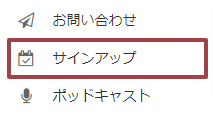
サイトのツールメニューからサインアップツールをクリックします。
「追加」をクリックします。
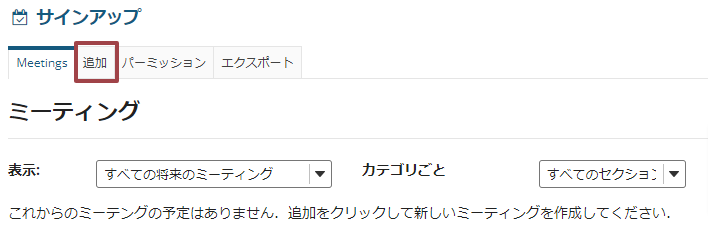
主催者を変更します。(任意)

教員やサイトオーナーが複数いる場合は、ドロップダウンで別の名前を選択することができます。デフォルトは、現在ログインしているユーザとなります。
場所を入力します。

このフィールドは、ミーティングの詳細で表示されます。
注:サイトの場所を一度でも入力すると、ドロップダウンに表示されます。新しい場所を追加するには、新しい場所を入力するリンクをクリックします。
添付ファイルを追加します。(任意)
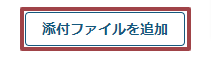
開始時刻と終了時刻を選択します。
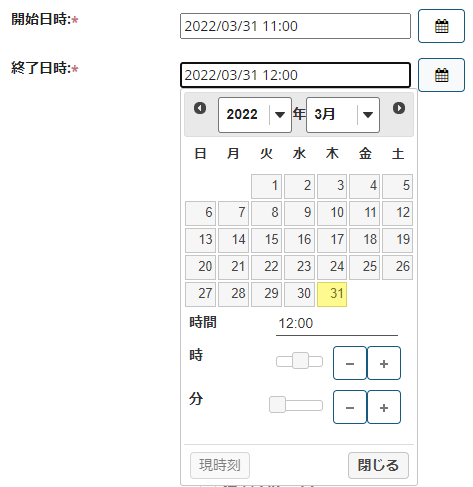
ミーティングの開始・終了日時をカレンダーで選択してください。
ミーティングの頻度を選択します。
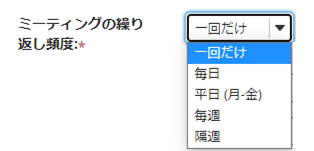
定期的なミーティングを設定する場合に選択します。どのタイプのミーティングでも、定期的に開催することができます。 「一回だけ」以外の頻度のミーティングを選択すると、ミーティングテーブルに同じ名前で異なる詳細を持つ一連のエントリが作成され、必要に応じて個々のエントリを変更することができます。
サインアップの開始時刻と終了時刻を選択します。

ミーティングがサインアップ用に公開される日時を入力します。それ以前は、出席者はミーティングエントリの横にサインアップボタンが表示されませんん。 すぐにサインアップできるようにするには、「今すぐ開始」を選択します。
また、サインアップを終了させる時間を入力します。終了時間になると、出席者による更なるサインアップがブロックされ、出席者が既にサインアップしたミーティングのキャンセルもブロックされます。 この期間は、予定されているミーティングの終了時刻から設定し、ミーティングが開始された後でもサインアップを可能にできます。
注:サインアップ開始・終了時刻は、単一時間帯と複数時間帯のミーティングにのみ適用されます。
出席者を確認します。

このミーティングの出席者を確認したい場合は、出席者を確認するを選択します。
利用可能なユーザを選択します。
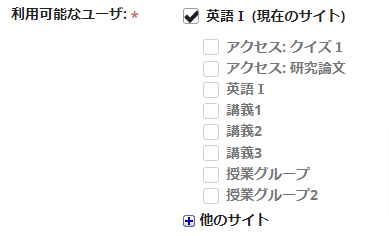
ミーティングにサインアップできる人を指定できます。グループ(このサイトで定義)のメンバーに制限したり、他のサイトのメンバーに拡張したりすることができます。 「他のサイト」を選択すると、そのサイトのメンバー、またはそこで定義されたグループを含めることができます。他のサイトのメンバーが参加するには、そのサイトにもサインアップツールが必要です。(初期設定は、このサイトのメンバーのみです)。
ミーティングタイプを選択します。
詳しくは、サインアップミーティングとは何ですか?をご覧ください。
公開ミーティング
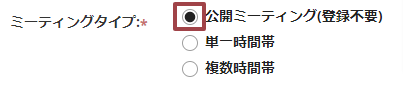
単一時間帯
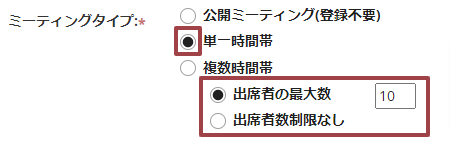
出席者の最大数(この場合、参加可能人数を入力します)、または出席者数制限なしのいずれかを選択します。
複数時間帯
時間帯は、連続した1つの時間帯、1日または複数日にわたる不規則な時間枠を選択します。 各方法とも、時間帯に複数のエントリーを持つ1つのミーティングを作成します。
- サインアップに必要な時間帯数:ミーティング時間を分割する個々の時間枠の数を入力してください。
- 時間帯あたりの出席者数:各時間帯に登録できる人数を入力してください。
- 時間帯あたりの推定期間(分):ミーティングの総時間と利用可能な時間帯数で自動計算され、編集することはできません。 利用可能な時間を各スロットに割り当てることができます。例えば、スロット数が5で、ミーティングの開始と終了が2時間の場合、時間は24(120分÷5)で計算されます。 期間を均等に分割しないスロット数では、警告メッセージが表示され、総時間が調整されます。 注:どのような場合でも、結果の時間帯は、ミーティングが公開された後、「修正」ボタンから「詳細なユーザ定義の時間帯」を選択して編集することができます。 ミーティングの編集方法をご覧ください。
- 詳細なユーザ定義の時間帯:複数時間帯のミーティングを、数日間にわたる異なる時間帯の不規則な時間帯の選択として定義することができます。 (表示される「カスタム時間帯」リンクを選択します。「新しい時間帯を追加」リンクをクリックして、新しい時間帯を入力します。 データを編集し、赤い×アイコンをクリックし不要な時間帯を削除します。このミーティングが1日以上にわたるという警告は無視できます。
「次へ」をクリックします。
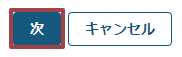
設定を確認し、通知設定を選択します。
- 出席者名を表示:出席者の名前が他の出席者に表示されます。
- ミーティングコーディネータ:通知を受け取るコーディネーターを選択します。
- 出席者操作の通知出席者がサインアップまたはキャンセルしたときにメールが送られます。
- お知らせ可否:このミーティングが公開されたことを知らせるメールが参加候補者全員に送られます。
- デフォルトの通知設定:ミーティングの変更ページで通知ボックスが選択されます。
- 他のデフォルトの設定:他のデフォルト設定を表示をクリックすると、その他のミーティングオプションが表示されます。
他のデフォルトの設定を確認します。
その他の設定項目は以下の通りです。
- 許可される順番待一覧:順番待一覧が作成され、ミーティングが定員に達した場合に出席者はこの一覧に追加されます。
- コメントの追加を許可:出席者がサインアップ時にコメントを追加できます。
- ユーザIDインプットモード:主催者がドロップダウンリストからの選択ではなく、ユーザIDを使用することを可能にします。これは、ドロップダウンリストが非常に長くなるような大人数のクラスで有効です。
- 自動リマインダ:ミーティングの出席者全員に1日前にリマインダーメールが送信されます。
- カレンダー公開:現在のユーザの出席状況に関係なく、このサイトのカレンダーツールにミーティングが表示されます。
- 時間帯用グループ作成:各時間帯にグループが自動的に作成されます。作成されたグループは、サイト情報ツールで管理することができます。
- 出席者あたりの最大時間帯数:1人あたりがサインアップできる時間帯数を選択します。
ミーティングを公開します。

公開または出席者割り当ておよび公開のいずれかをクリックして、公開します。 出席者を指定するか、出席者が自由に時間帯を選択できるようにするか、選択することができます。この時点で出席者を割り当てない場合は、後でミーティングの設定を編集して割り当てることができます。





